รุ่นที่สามารถใช้ได้
- iMac (Retina 5K ขนาด 27 นิ้ว ปลายปี 2014)
- iMac (ขนาด 27 นิ้ว กลางปี 2013)
- iMac (ขนาด 27 นิ้ว กลางปี 2012)
ข้อกำหนดทางเทคนิคของหน่วยความจำ
iMac รุ่นต่างๆ เหล่านี้จะมีข้อกำหนดทางเทคนิคของหน่วยความจำดังนี้คือ
| จำนวนช่องเสียบหน่วยความจำ | 4 |
| หน่วยความจำหลัก | 8 GB |
| หน่วยความจำสูงสุด | 32 GB |
โปรดใช้ Small Outline Dual Inline Memory Modules (SO-DIMM) ที่ตรงตามเกณฑ์ทั้งหมด เหล่านี้:
- PC3-12800
- แบบอันบัฟเฟอร์
- แบบนอนแพริตี
- 204 พิน
- 1600MHz DDR3 SDRAM
การถอดหรือการติดตั้งหน่วยความจำ
คำเตือน: ส่วนประกอบภายในของคอมพิวเตอร์ iMac อาจร้อนได้ หากคุณใช้คอมพิวเตอร์ iMac ของคุณอยู่ ให้รอสิบนาทีหลังจากปิดเครื่องคอมพิวเตอร์เพื่อให้ส่วนประกอบภายในเครื่องเย็นก่อนดำเนินการต่อ
เพื่อติดตั้งหน่วยความจำ โปรดทำตามคำแนะนำเหล่านี้
- ปิดคอมพิวเตอร์ของคุณด้วยการเลือก ปิดเครื่อง จากเมนู Apple ()
- ถอดสายไฟ และสายอื่นทั้งหมด ออกจากคอมพิวเตอร์ของคุณ
- วางผ้าขนหนูหรือผ้านุ่มๆ ที่สะอาดบนโต๊ะหรือพื้นเรียบอื่นๆ เพื่อป้องกันไม่ให้จอแสดงผลเป็นรอย
- จับด้านข้างของคอมพิวเตอร์และค่อยๆ คว่ำหน้าเครื่องคอมพิวเตอร์ลงบนผ้าขนหนูหรือผ้าช้าๆ
- เปิดฝาช่องใส่หน่วยความจำโดยกดปุ่มสีเทาเล็กๆ ที่อยู่เหนือพอร์ตไฟ AC

- ฝาช่องใส่หน่วยความจำจะเปิดออกในขณะที่ปุ่มถูกดันเข้าข้างใน ถอดฝาช่องใส่และวางไว้ข้างๆ
หมายเหตุ: มีแผนภาพใต้ฝาช่องใส่ที่แสดงคานงัดตัวจับหน่วยความจำและการวางตำแหน่ง DIMM
- หาคานงัดสองตัวที่อยู่ทางด้านขวาและซ้ายของตัวจับหน่วยความจำ ดันคานงัดตัวจับหน่วยความจำสองตัวออกด้านนอกเพื่อคลายตัวจับหน่วยความจำ

- เมื่อตัวจับหน่วยความจำคลายออกแล้ว ให้ดึงคานงัดตัวจับหน่วยความจำเข้าหาตัวจะทำให้คุณเข้าถึงช่องเสียบ DIMM แต่ละช่องได้
- ถอด DIMM ออกโดยดึงโมดูลขึ้นตรงๆ และดึงออก

- เปลี่ยนหรือติดตั้ง DIMM โดยการวางลงในช่องเสียบและกดให้แน่นจนกว่าคุณจะรู้สึกได้ว่า DIMM คลิกเข้าไปในช่องเสียบ

หมายเหตุ: ช่องเสียบ DIMM ที่แสดงไว้ด้านล่างนี้เป็นของ iMac (ขนาด 27 นิ้ว กลางปี 2013) ซึ่งคุณจำเป็นต้องใส่ DIMM โดยให้ร่องที่ด้านล่างหันไปทางขวา
- เมื่อคุณติดตั้ง DIMM ทั้งหมดแล้ว ให้ดันคาดงัดตัวจับหน่วยความจำ เข้าไปในช่องจนกว่าจะคลิกกลับเข้าที่เบาๆ

- ใส่ฝาช่องใส่หน่วยความจำกลับเข้าที่ ไม่จำเป็นต้องกดปุ่มปล่อยฝาช่องใส่ขณะใส่ฝากลับเข้าที่
- ตั้งคอมพิวเตอร์ขึ้นในตำแหน่งเดิม เสียบสายไฟและสายอื่นๆ ทั้งหมดกับคอมพิวเตอร์ แล้วจึงเปิดเครื่องคอมพิวเตอร์
ข้อมูลเพิ่มเติม
โปรดดู คอมพิวเตอร์ Mac: เกี่ยวกับเสียงการเริ่มต้นระบบ หากคุณได้ยินเสียงต่างๆ หลังการติดตั้งหรือเปลี่ยนหน่วยความจำ
รุ่นที่สามารถใช้ได้
- iMac (ขนาด 27 นิ้ว กลางปี 2011)
- iMac (ขนาด 21.5 นิ้ว กลางปี 2011)
- iMac (ขนาด 27 นิ้ว กลางปี 2010)
- iMac (ขนาด 21.5 นิ้ว กลางปี 2010)
- iMac (ขนาด 27 นิ้ว ปลายปี 2009)
- iMac (ขนาด 21.5 นิ้ว ปลายปี 2009)
ข้อกำหนดทางเทคนิคของหน่วยความจำ
iMac รุ่นต่างๆ เหล่านี้มีข้อกำหนดทางเทคนิคของหน่วยความจำดังต่อไปนี้
| จำนวนช่องเสียบหน่วยความจำ | 4 |
| หน่วยความจำหลัก | 4 GB (แต่ถูกกำหนดค่าไว้เพื่อออกคำสั่ง) |
| หน่วยความจำสูงสุด | 16 GB หมายเหตุ: สำหรับ iMac รุ่นต่างๆ (ปลายปี 2009) คุณสามารถใช้ RAM SO-DIMM ความเร็ว 1066 MHz DDR3 SDRAM ในแต่ละช่องได้ 2 GB หรือ 4 GB สำหรับ iMac รุ่น (กลางปี 2010) และ iMac รุ่น (กลางปี 2011) จะใช้ RAM SO-DIMM ความเร็ว 1333 MHz DDR3 SDRAM ในแต่ละช่องได้ 2 GB หรือ 4 GB |
โปรดใช้โมดูลหน่วยความจำแบบ Outline Dual Inline (SO-DIMM) ขนาดเล็กที่ตรงตามเกณฑ์เหล่านี้ทั้งหมด:
| iMac (กลางปี 2011) | iMac (กลางปี 2010) | iMac (ปลายปี 2009) |
| PC3-10600 | PC3-10600 | PC3-8500 |
| แบบอันบัฟเฟอร์ | แบบอันบัฟเฟอร์ | แบบอันบัฟเฟอร์ |
| แบบนอนแพริตี | แบบนอนแพริตี | แบบนอนแพริตี |
| 204 พิน | 204 พิน | 204 พิน |
| 1333MHz DDR3 SDRAM | 1333MHz DDR3 SDRAM | 1066MHz DDR3 SDRAM |
หมายเหตุ: คอมพิวเตอร์ iMac รุ่น i5 และ i7 Quad Core จะมาพร้อมกับช่องหน่วยความจำที่อยู่ด้านบนทั้งสองช่อง คอมพิวเตอร์ต่างๆ เหล่านี้จะไม่เริ่มต้นระบบหากติดตั้ง DIMM เพียงหนึ่งตัวในช่องใดช่องหนึ่งด้านล่าง แต่จะทำงานเป็นปกติหากติดตั้ง DIMM หนึ่งตัวในช่องใดช่องหนึ่งด้านบน คอมพิวเตอร์ iMac แบบ Core Duo จะทำงานเป็นปกติด้วยการติดตั้ง DIMM หนึ่งตัวในช่องใดก็ได้ที่ด้านบนหรือด้านล่าง (ช่อง "ด้านบน" และ "ด้านล่าง" หมายถึงแนวของช่องในภาพด้านล่างนี้ "ด้านบน" หมายถึงช่องที่อยู่ใกล้กับจอแสดงผลมากที่สุด "ด้านล่าง" หมายถึงช่องที่อยู่ใกล้กับขาตั้งมากที่สุด)
การถอดหรือการติดตั้งหน่วยความจำ
คำเตือน: ส่วนประกอบภายในของคอมพิวเตอร์ iMac อาจร้อนได้ หากคุณใช้คอมพิวเตอร์ iMac ของคุณอยู่ ให้รอสิบนาทีหลังจากปิดเครื่องคอมพิวเตอร์เพื่อให้ส่วนประกอบภายในเครื่องเย็นก่อนดำเนินการต่อ
เพื่อติดตั้งหน่วยความจำเข้าไปในช่องด้านล่าง ให้ทำตามคำแนะนำต่อไปนี้
- ปิดคอมพิวเตอร์ของคุณด้วยการเลือกเมนู Apple () จากนั้น ปิดเครื่อง
- ถอดสายและสายไฟทั้งหมดออกจากคอมพิวเตอร์
- วางผ้าขนหนูหรือผ้านุ่มๆ ที่สะอาดบนโต๊ะหรือพื้นเรียบอื่นๆ เพื่อป้องกันไม่ให้จอแสดงผล LCD เป็นรอย
- จับด้านข้างของคอมพิวเตอร์แล้วค่อยๆ วางคอมพิวเตอร์คว่ำหน้าลงช้าๆ
- ใช้ไขควง Philips ถอดฝาปิด RAM ที่ด้านล่างของคอมพิวเตอร์ออก

- ถอดฝาปิดแล้ววางไว้ข้างๆ
- เอาแถบที่ซ่อนอยู่ในช่องหน่วยความจำออกมา หากคุณกำลังเปลี่ยนโมดูลหน่วยความจำ ให้ค่อยๆ ดึงแถบนี้เบาๆ เพื่อดึงโมดูลหน่วยความจำที่ติดตั้งอยู่ออกมา
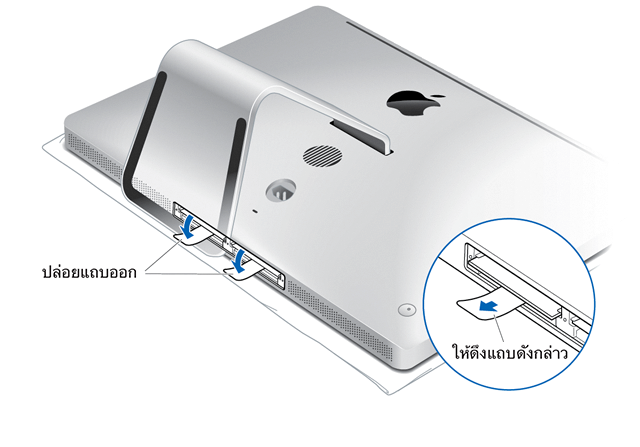
- ใส่ SO-DIMM ตัวใหม่หรือตัวที่เปลี่ยนเข้าไปในช่องเปล่า โปรดสังเกตแนวร่องของ SO-DIMM ตามที่แสดงไว้ด้านล่าง
- หลังจากที่คุณใส่เข้าไปแล้ว ดัน DIMM ขึ้นไปในช่อง ควรได้ยินเสียงคลิกเบาๆ เมื่อหน่วยความจำเข้าที่ถูกต้อง
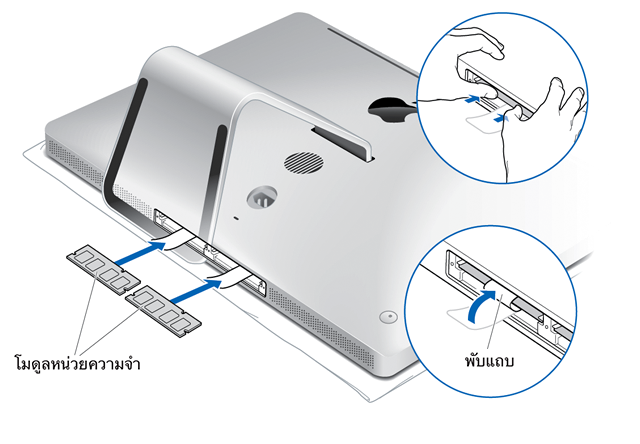
- เก็บแถบต่างๆ ไว้บน DIMM หน่วยความจำ แล้วใส่ฝาปิดหน่วยความจำกลับเข้าที่
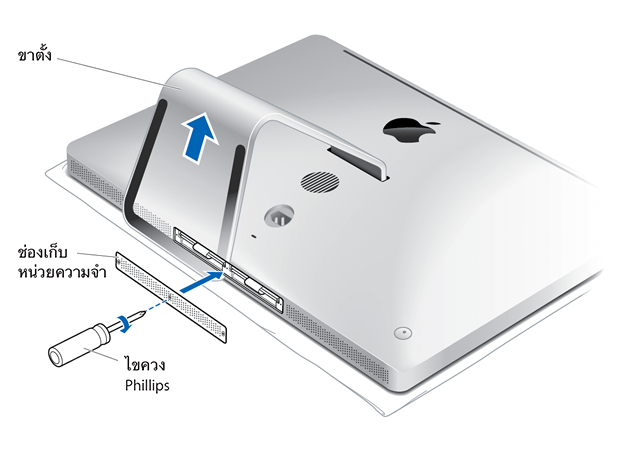
- ตั้งคอมพิวเตอร์ขึ้นในตำแหน่งปกติ เสียบสายไฟและสายอื่นๆ ทั้งหมดเข้ากับคอมพิวเตอร์ จากนั้นให้เริ่มเปิดเครื่อง
รุ่นที่สามารถใช้ได้
- iMac (ขนาด 24 นิ้ว ต้นปี 2009)
- iMac (ขนาด 20 นิ้ว ต้นปี 2009)
- iMac (ขนาด 24 นิ้ว ต้นปี 2008)
- iMac (ขนาด 20 นิ้ว ต้นปี 2008)
- iMac (ขนาด 24 นิ้ว กลางปี 2007)
- iMac (ขนาด 20 นิ้ว กลางปี 2007)
ข้อกำหนดทางเทคนิคของหน่วยความจำ
คอมพิวเตอร์ iMac รุ่นต่างๆ เหล่านี้จะมีช่องหน่วยความจำเข้าถึงโดยสุ่มแบบ Synchronous Dynamic (SDRAM) ที่ด้านล่างของคอมพิวเตอร์
จำนวนหน่วยความจำเข้าถึงโดยสุ่ม (RAM) สูงสุดที่คุณสามารถติดตั้งในคอมพิวเตอร์ได้คือ
| คอมพิวเตอร์ | ประเภทของหน่วยความจำ | หน่วยความจำสูงสุด |
| iMac (กลางปี 2007) | DDR2 | 4 GB (2x2 GB) |
| iMac (ต้นปี 2008) | DDR2 | 4 GB (2x2 GB) |
| iMac (ต้นปี 2009) | DDR3 | 8 GB (2x4 GB) |
คุณสามารถใช้โมดูล RAM ขนาด 1 GB หรือ 2 GB ในแต่ละช่องสำหรับ iMac (กลางปี 2007) และ iMac (ต้นปี 2008) ใช้โมดูลขนาด 1 GB, 2 GB หรือ 4 GB ในแต่ละช่องสำหรับ iMac (ต้นปี 2009)
โปรดใช้โมดูลหน่วยความจำแบบ Outline Dual Inline (SO-DIMM) ขนาดเล็กที่ตรงตามเกณฑ์เหล่านี้ทั้งหมด:
| iMac (กลางปี 2007) | iMac (ต้นปี 2008) | iMac (ต้นปี 2009) |
| PC2-5300 | PC2-6400 | PC3-8500 |
| แบบอันบัฟเฟอร์ | แบบอันบัฟเฟอร์ | แบบอันบัฟเฟอร์ |
| แบบนอนแพริตี | แบบนอนแพริตี | แบบนอนแพริตี |
| 200 พิน | 200 พิน | 204 พิน |
| 667MHz DDR2 SDRAM | 800MHz DDR2 SDRAM | 1066MHz DDR3 SDRAM |
DIMM ที่มีคุณสมบัติต่อไปนี้จะ ไม่ รองรับ
- แบบรีจิสเตอร์หรือบัฟเฟอร์
- PLL
- รหัสการแก้ไขความผิดพลาด (ECC)
- แบบแพริตี
- RAM แบบ Extended Data Out (EDO)
การถอดหรือการติดตั้งหน่วยความจำ
คำเตือน: ส่วนประกอบภายในของคอมพิวเตอร์ iMac อาจร้อนได้ หากคุณใช้คอมพิวเตอร์ iMac ของคุณอยู่ ให้รอสิบนาทีหลังจากปิดเครื่องคอมพิวเตอร์เพื่อให้ส่วนประกอบภายในเครื่องเย็นก่อนดำเนินการต่อ
เพื่อติดตั้งหน่วยความจำเข้าไปในช่องด้านล่าง ให้ทำตามคำแนะนำต่อไปนี้
- ปิดคอมพิวเตอร์ของคุณด้วยการเลือกเมนู Apple () จากนั้น ปิดเครื่อง
- ถอดสายและสายไฟทั้งหมดออกจากคอมพิวเตอร์
- วางผ้าขนหนูหรือผ้านุ่มๆ ที่สะอาดบนโต๊ะหรือพื้นเรียบเพื่อป้องกันไม่ให้จอแสดงผล LCD เป็นรอย
- จับด้านข้างของคอมพิวเตอร์แล้วค่อยๆ วางคอมพิวเตอร์คว่ำหน้าลงช้าๆ
- ใช้ไขควง Philips ถอดฝาปิด RAM ที่ด้านล่างของคอมพิวเตอร์ออก
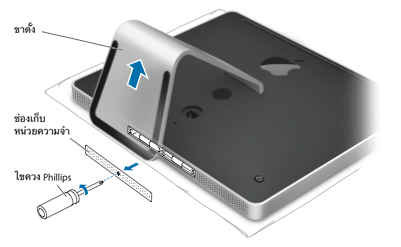
- ถอดฝาปิดแล้ววางไว้ข้างๆ
- เอาแถบที่ซ่อนอยู่ในช่องหน่วยความจำออกมา หากคุณจะเปลี่ยนโมดูลหน่วยความจำ ให้นำแถบออกมาและดึงเพื่อให้โมดูลหน่วยความจำที่ติดตั้งอยู่ดีดออก
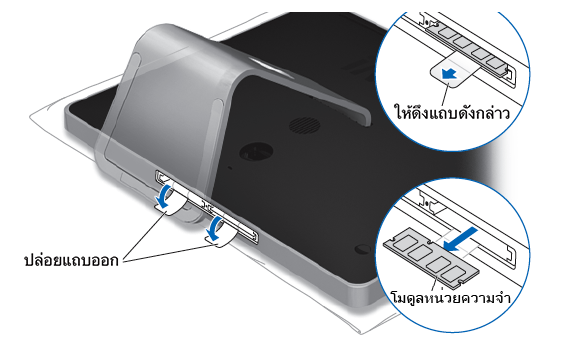
- ใส่ RAM SO-DIMM ตัวใหม่หรือตัวที่เปลี่ยนเข้าไปในช่องเปล่า โปรดสังเกตแนวร่องของ SO-DIMM ตามภาพด้านล่างนี้
- หลังจากที่คุณใส่เข้าไปแล้ว ดัน DIMM ขึ้นไปในช่อง ควรได้ยินเสียงคลิกเบาๆ เมื่อหน่วยความจำเข้าที่ถูกต้อง
- เก็บแถบต่างๆ ไว้บน DIMM หน่วยความจำ แล้วใส่ฝาปิดหน่วยความจำกลับเข้าที่
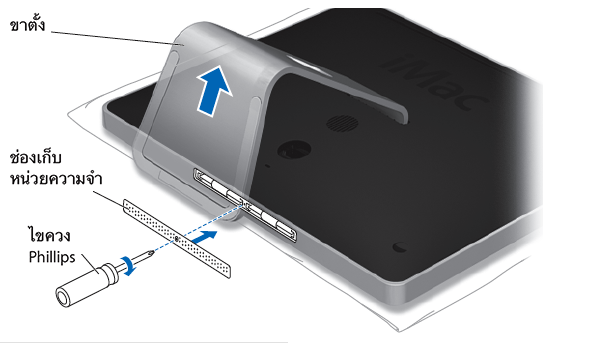
- ตั้งคอมพิวเตอร์ขึ้นด้านบน เสียบสายไฟและสายอื่นๆ ทั้งหมดเข้ากับคอมพิวเตอร์ จากนั้นให้เปิดเครื่อง
เรียนรู้เพิ่มเติม
หลังจากติดตั้งหน่วยความจำเพิ่มเติมแล้ว คุณควรยืนยันให้แน่ใจว่า คอมพิวเตอร์รู้จักหน่วยความจำใหม่ วิธีการตรวจสอบหน่วยความจำของคอมพิวเตอร์:
- เริ่มระบบคอมพิวเตอร์ของคุณ
- เลือก เกี่ยวกับ Mac นี้ จากเมนู Apple ()
หน่วยความจำรวมทั้งหมดที่นี่จะรวมจำนวนหน่วยความจำที่มาจากคอมพิวเตอร์ตั้งแต่แรกบวกกับหน่วยความจำใหม่ที่คุณเพิ่มเข้าไป หรือในกรณีที่หน่วยความจำทั้งหมดถูกเปลี่ยนใหม่ จะเป็นจำนวนรวมใหม่ของหน่วยความจำนั้น สำหรับข้อมูลโดยละเอียดเกี่ยวกับจำนวนหน่วยความจำที่ติดตั้งในคอมพิวเตอร์ของคุณ โปรดเปิดตัวสร้างโปรไฟล์ระบบด้วยการคลิก ข้อมูลเพิ่มเติม จากนั้นเลือกหน่วยความจำจากส่วนฮาร์ดแวร์ที่ปรากฏขึ้นในตัวสร้างโปรไฟล์ระบบ
หากคอมพิวเตอร์ของคุณไม่รู้จักหน่วยความจำหรือไม่เริ่มต้นระบบอย่างถูกต้อง ควรตรวจสอบว่าหน่วยความจำที่คุณติดตั้งนั้นเข้ากันได้กับ iMac ของคุณ และมีการติดตั้งอย่างถูกต้องโดยการแทนที่หน่วยความจำ